后期处理的第一步:如何用Photoshop对照片进行精准的色彩校正
本文基于UP主刚接触摄影后期时做的笔记,充实增加了一些内容,拟通过一个完整的实例,和值友们分享下Photoshop摄影后期中最基本但又最重要的色彩校正方面的心得。
一、什么是色彩校正
色彩校正也称为校色(矫正偏色,又称矫色)它是一个摄影后期(胶片时期既有的暗房技术工艺)的专用技术术语,而“调色”是俗称,其概念比较含混且不是专业术语。“调色”这个词是数字影像与图像软件诞生后,尤其是Photoshop普及后的大众叫法,“调色”一词更多被个人对色调的主观喜好或艺术色调的渲染中所使用,“调色”与“校色”的本质区别在于,调色不需要懂得校色必须知道的光学理论,不需要较为准确的还原真实的颜色,调色的概念与美术的颜料调配相似,仅凭个人对颜色的喜好和感受即可很快实现,它可以是偏向某种色调的不真实的“艺术”渲染(例如所谓的心理色调氛围),而校色的要求要比调色严格的多,其目的是准确还原人眼感受的拍摄现场之色调,因此“调色”与“校色”不是一回事。
色彩校正既包括对拍摄设备、显示设备、打印设备等硬件的校正,也包括后期软件对拍摄图片进行的软件校正,本文仅限于使用Photoshop软件对拍摄图片的软件校正,重点是无损校正。
二、为什么要用Photoshop进行色彩校正
由于数码摄影技术的限制,有些色彩问题单靠数码相机的设置不能解决,要靠数码后期调整或完善。而利用Photoshop的调整图层功能能够在不改变原图像品质的前提下进行相关调整,且调整过程可逆。当然,被调整的照片也要记录为raw原始格式,否则无损调整也没了意义。
三、Photoshop色彩校正实例
(一)色阶的调整
打开一张待调整的图片,UP主选择了一张用索尼A6000拍摄的废片做此次演示,本文只讨论色彩调整,不涉及构图调整等内容。
数码相机由于像素电子元器件产生的电流会互相干扰,拍出的照片往往会感觉灰蒙蒙的,即摄友门常说的“数码灰”。色阶调整,即通过调整图像的阴影、中间调和高光的强度级别,校正图像的色调范围和色彩平衡,从而有效的消除数码灰。
点击软件右下角的“创建新的填充或调整图层”按钮,选择“色阶”。
选项卡的左边有三个吸管按钮,从上至下依次为设置黑场、白场、灰场,分别对应图像的阴影、中间调和高光的调整,我们使用吸管点击图像上的最黑、中间调、最白的部分即可自动完成相应的调整。
如何精确的寻找最黑、中间调、最白的部分是关键,我们可以借助“阈值”工具进行。
1.黑场的设置
点击软件右下角的“创建新的填充或调整图层”按钮,选择“阈值”。将滑块移到最左边,图像变为全白。
然后慢慢向右拖动,当图像画面出现黑色块时停止拖动,最先出现的黑色块就是我们要找的黑场。
切换到“色阶”选项卡,双击第一个吸管,将RGB设为8,8,8(默认的0,0,0为全黑,设置成8,8,8是为了不让暗调成为一片死黑,白场的设置同理),确定。然后用吸管在黑色块上点击一下便完成了黑场设置。
2.白场的设置
切换到“阈值”选项卡,将滑块移到最右边,图像变为全黑。
然后慢慢向左拖动,当图像画面出现白色块时停止拖动,最先出现的白色块就是我们要找的白场。
切换到“色阶”选项卡,双击第三个吸管,将RGB设为244,244,244,在白色块上点击一下便完成了白场设置。
我们可以随时点击“色阶”图层的小眼睛图标显示和隐藏调整效果来进行前后效果的对比。
3.灰场的设置
选中“背景”图层,右键选择“复制图层”或直接CTRL+L建立一个背景图层的拷贝。
点击菜单“编辑-填充”,内容选项选择“50%灰色”,混合模式选择“差值”,不透明度设为“100%”,点击确定。
将“背景 拷贝”图层的混合模式设为“叠加”。
切换到“阈值”选项卡,将滑块移到最左边,图像变为全白。然后慢慢向右拖动,当图像画面出现黑色块时停止拖动,最先出现的黑色块就是我们要找的灰场。切换到“色阶”选项卡,选取第二个吸管,在黑色块上点击一下便完成了灰场设置。跟前面黑场的操作一样,就不再截图了。
黑白场和灰场设置完毕后我们就可以删除或隐藏“阈值”调整图层和“背景 拷贝”图层了。调整前后的效果对比。
另外,虽然通过“图像-调整-色阶”(CTRL+L)也能达到相同的效果,但此方式的调整是有损的,且后期无法随时调整和更改,建议还是使用添加调整图层的方式进行,后面讲到的调整同理。
(二)弥补色调分离
经过上面的调整,图片直方图上会出现梳齿形状,这是由于设置黑白场后,色彩拓宽的同时图像饱和度有所下降,也就是色调分离,我们可以适当增加饱和度以消除此现象。
建立“色相/饱和度”调整图层。
调整饱和度滑块,为了效果对比明显,我这里调成了30,一般来说为了防止溢出不宜大于20。
与上一步的前后对比。
此调整图层不仅可以调整“全图”,还能分颜色调整,但不建议用调整饱和度的方法调整个别颜色,因为可能出现“色渍”现象,部分颜色的调整建议按照下面的步骤进行。
(三)部分颜色的调整
建立“可选颜色”调整图层。
“可选颜色”选项卡里有四个颜色滑块:青色、洋红、黄色和黑色,分别对应CMYK。我们如果想调整某个颜色,可以根据颜色互补的原理,通过增减其补色达到调整的目的。
比如此图,想增加绿色时,我们可以减少洋红。类似的,想增加红色时,可以减少青色;想增加蓝色时,可以减少黄色;想增减某个颜色的浓度时,可以通过增减黑色的方式。注意,调整时需要选择“绝对”。
此图我觉得跟我拍摄时比树木偏红,我就增加了红色的“青色”、降低了“洋红”,同时适当增加了“黑色”。
(四)曲线的调整
建立“曲线”调整图层,通过调整曲线调整有关色调。这里只稍微调整了下暗部。
通过以上调整,目的是让照片看起来更加接近拍摄时的实际,要提高照片的观赏性(当然,这个照片是没有什么观赏性可言啦),还要对图片进行进一步的润饰,这就涉及其他内容了,有时间再和大家分享吧。
最后,上个调整前后对比图。


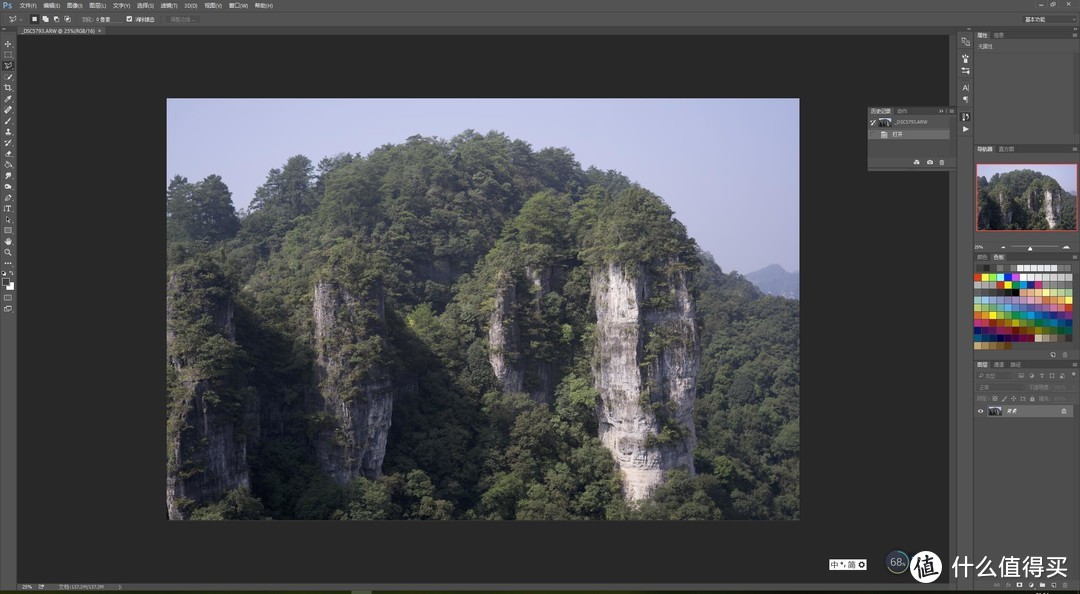
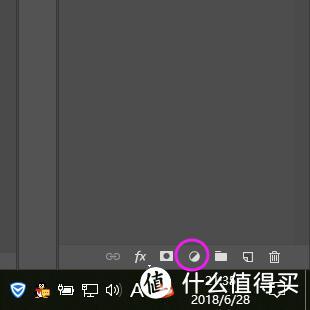
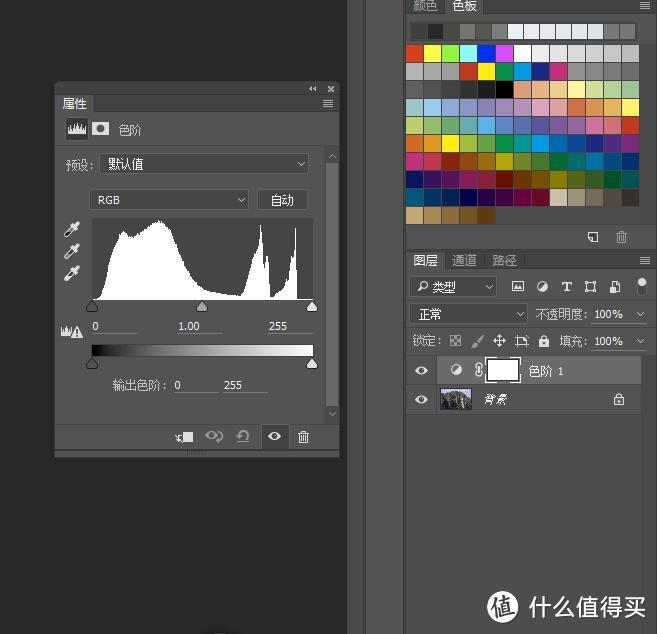
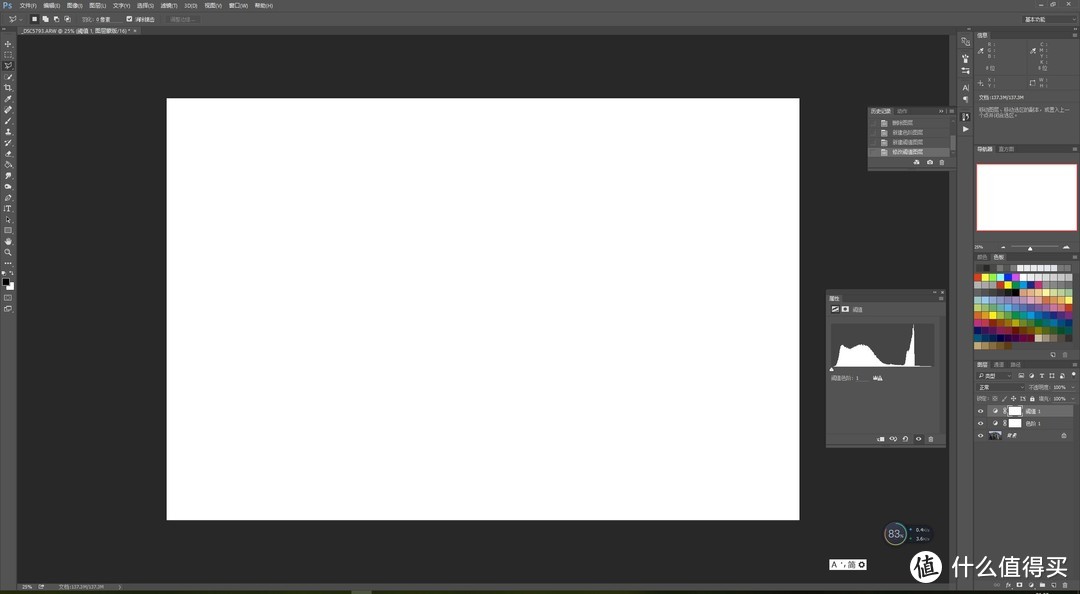
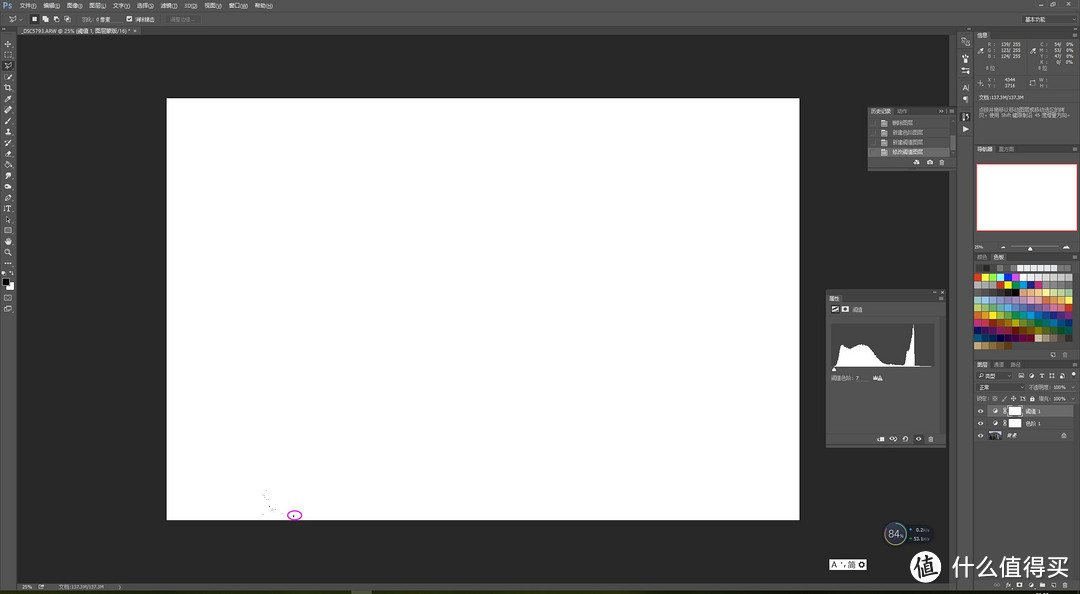
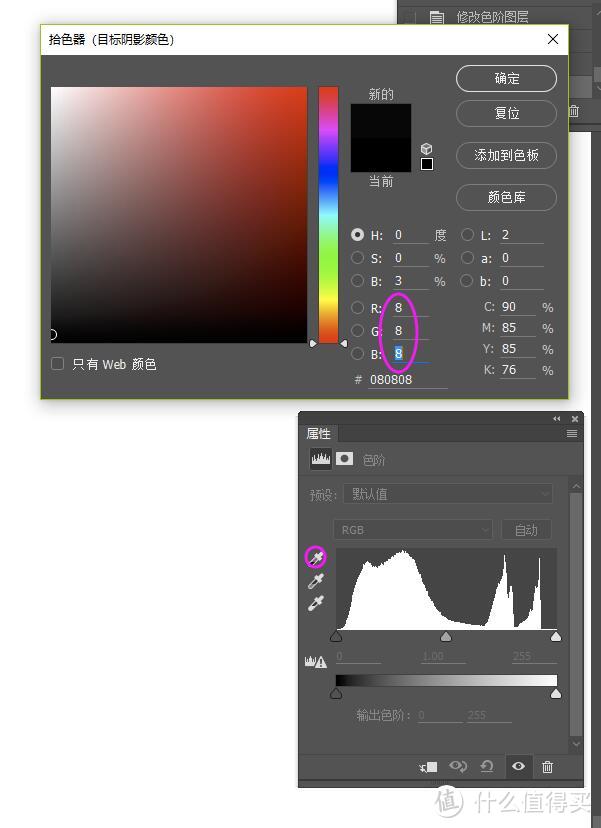

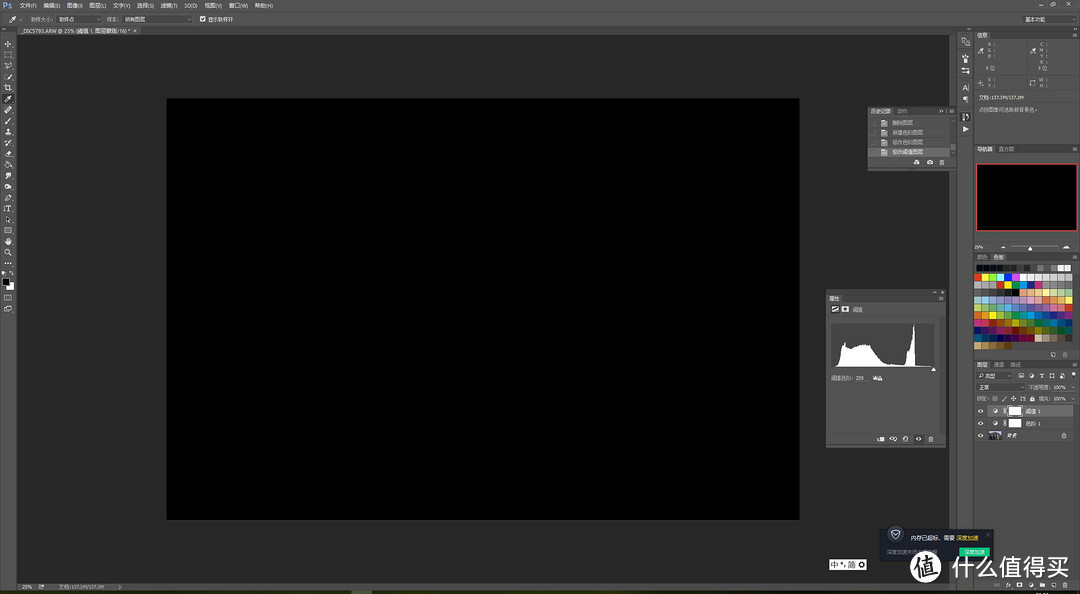
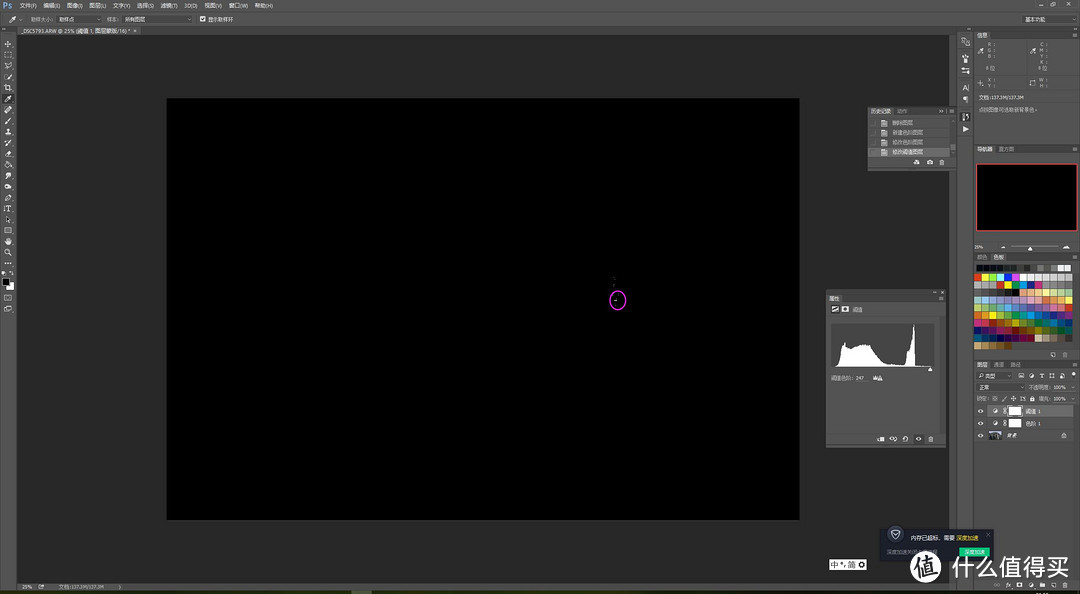
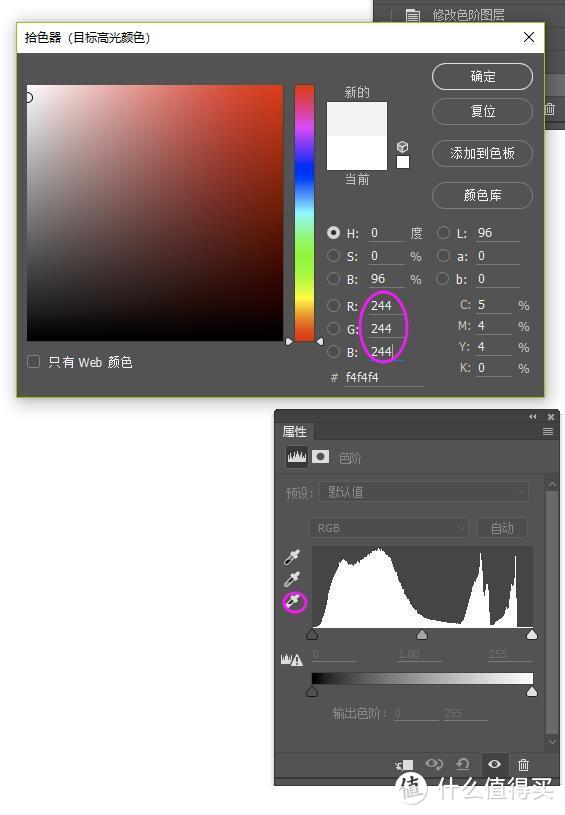
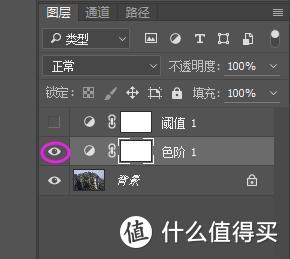
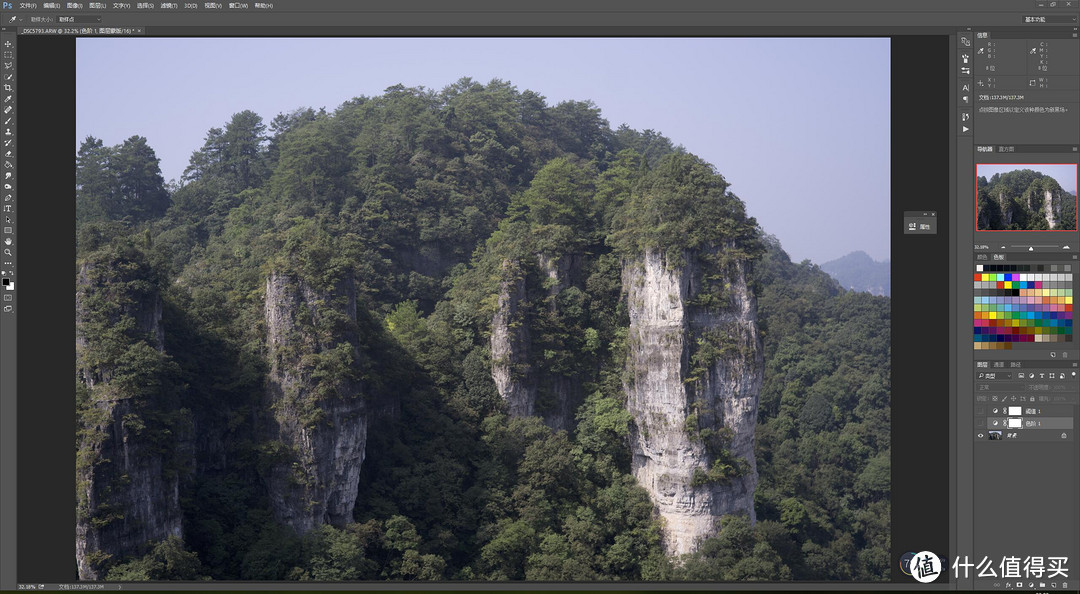
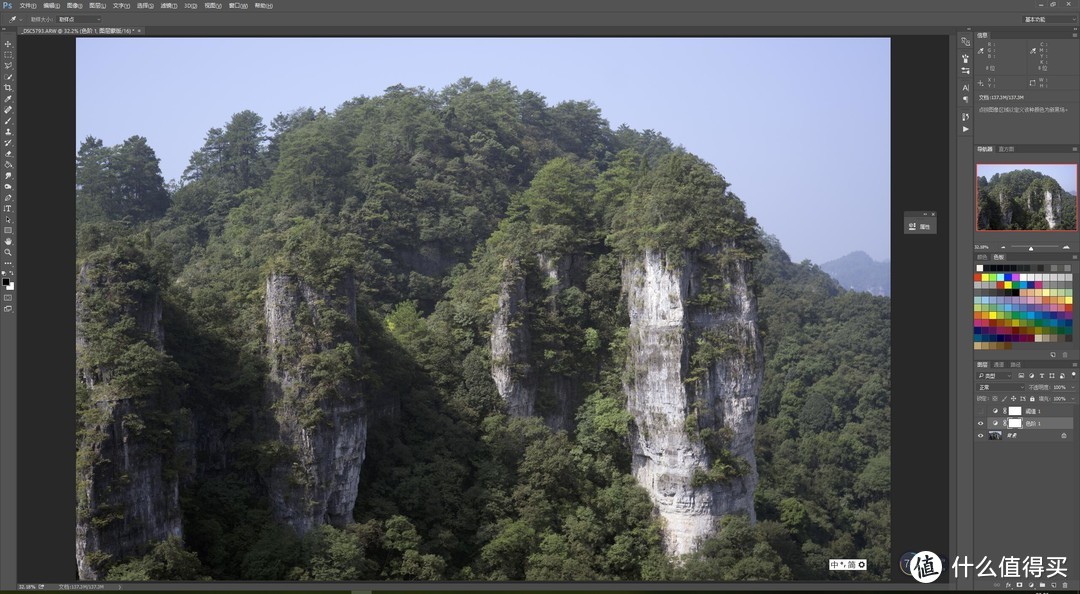
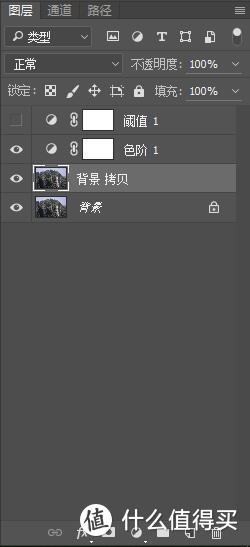
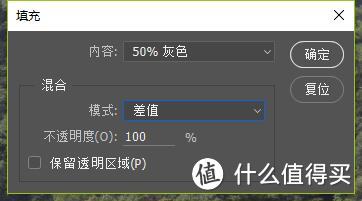

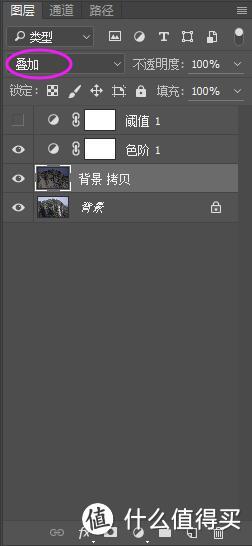
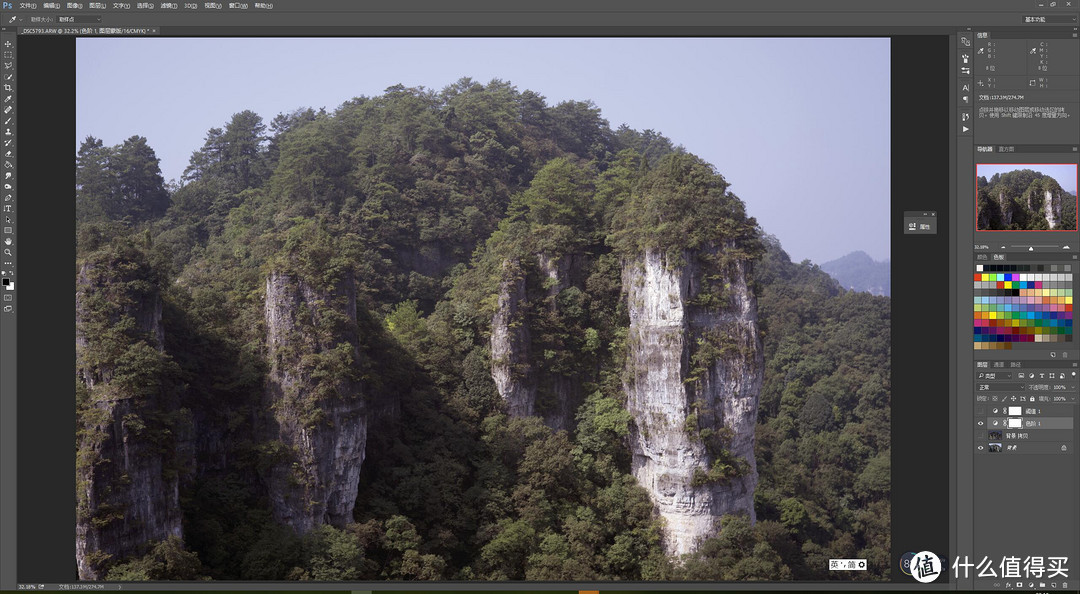

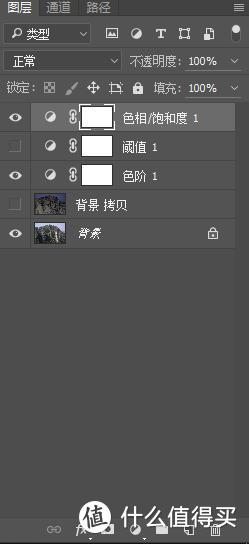
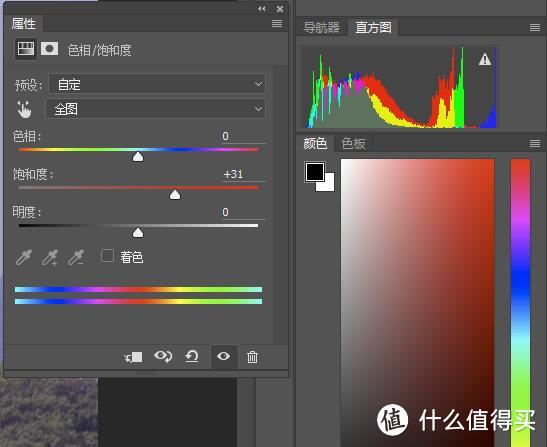
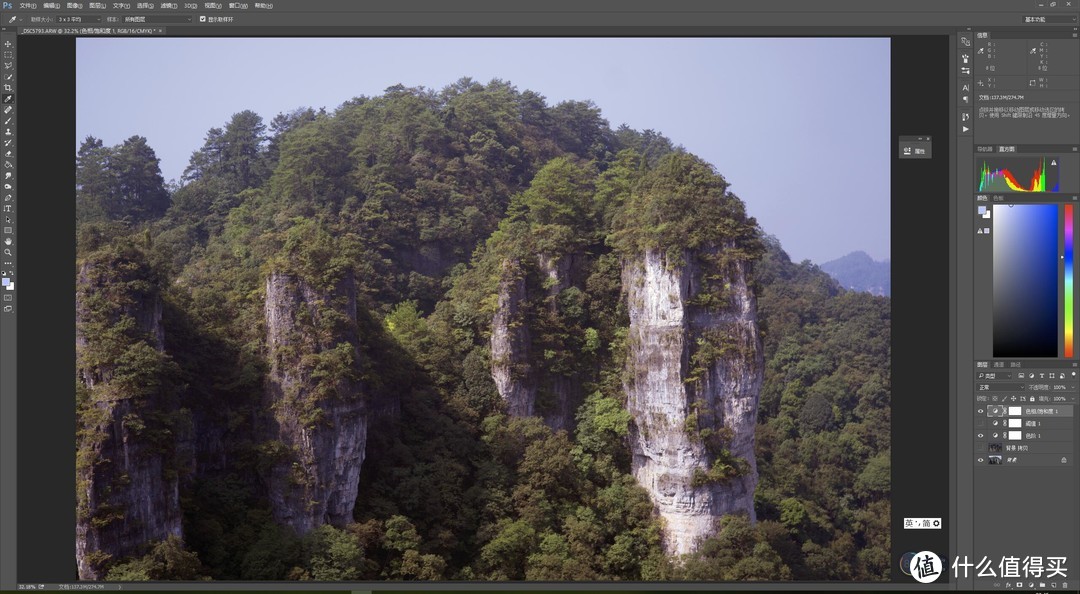
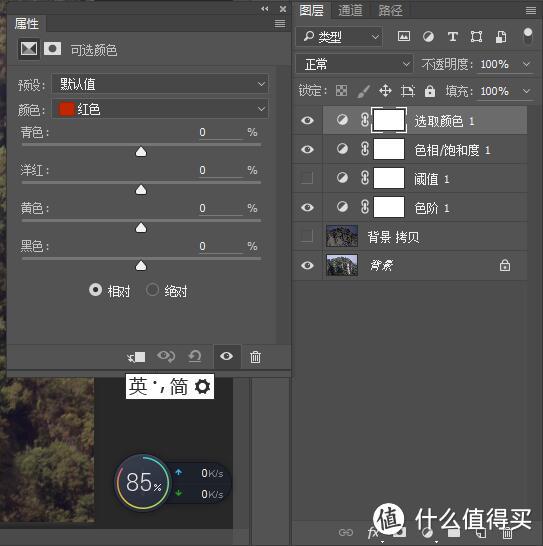
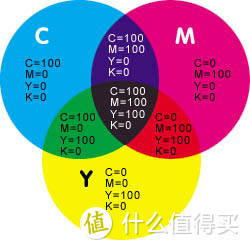
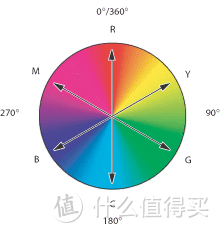
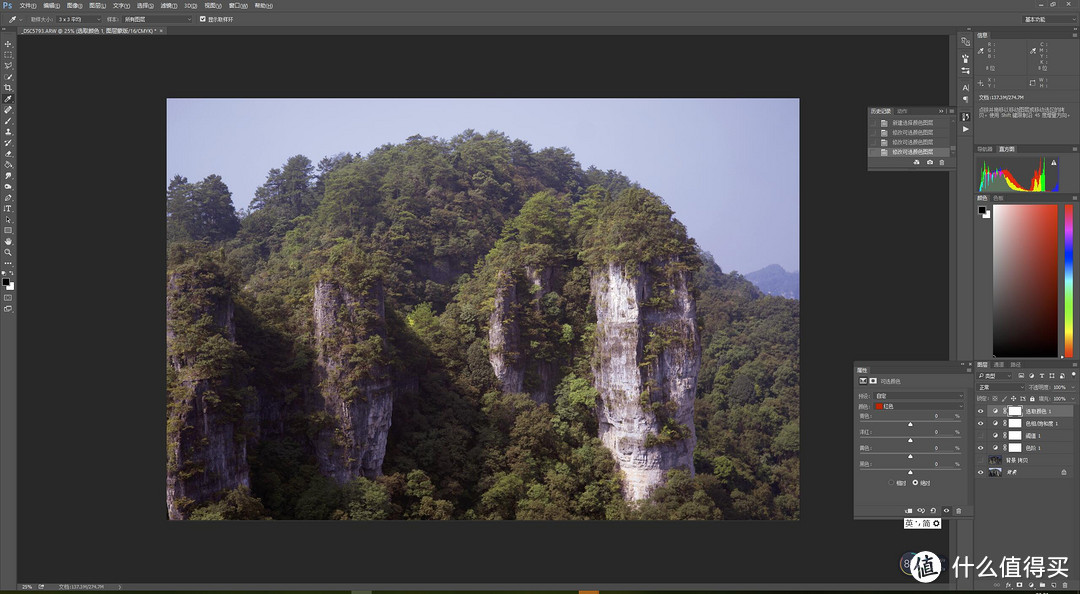
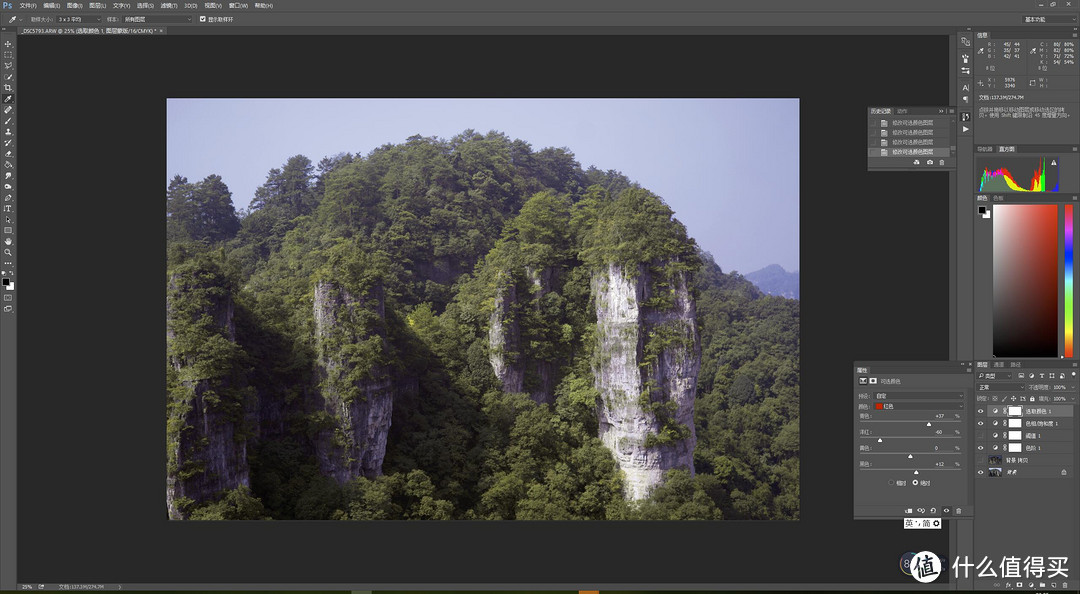

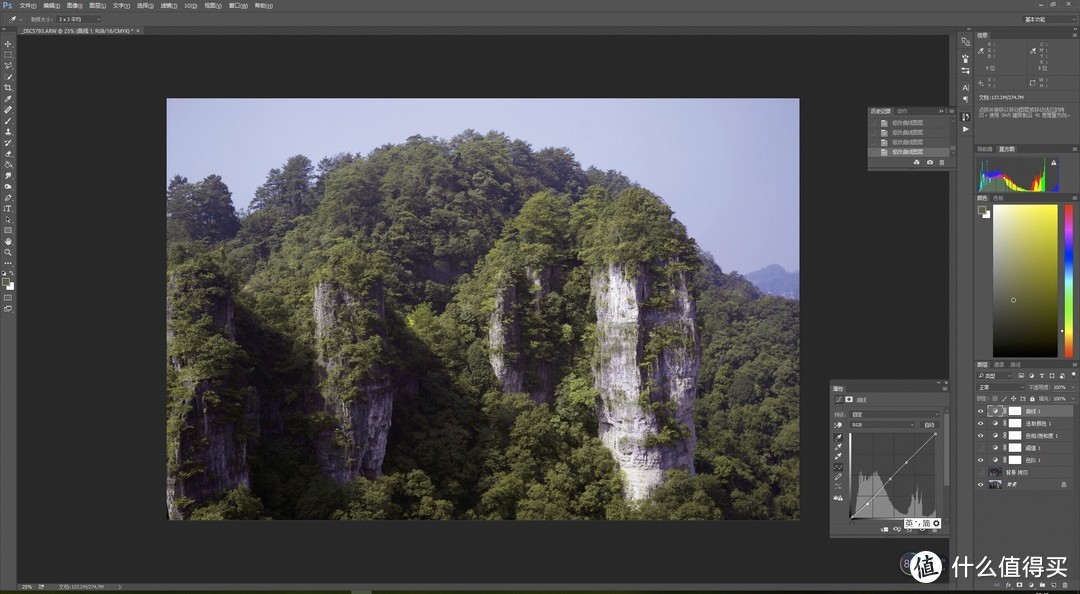




























































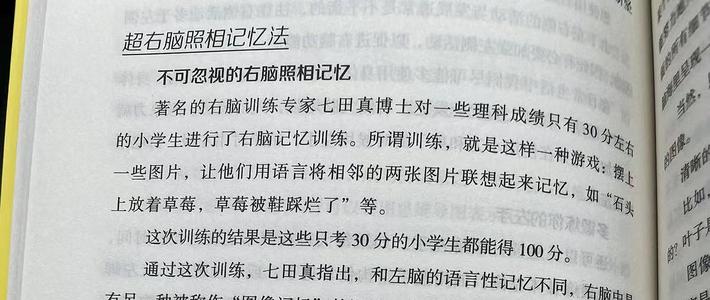







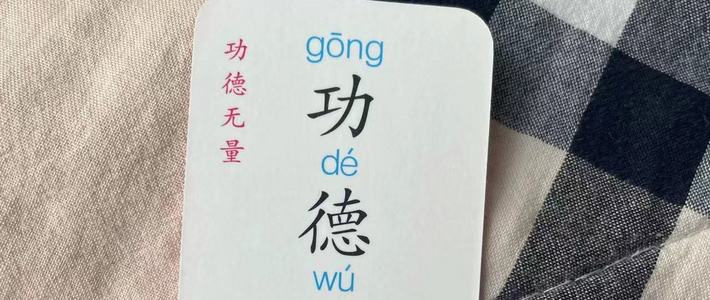












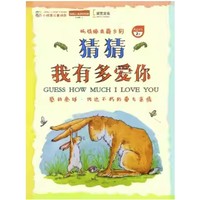






















瞎家巧
校验提示文案
dnhuang
lightroom的自动很好用
校验提示文案
赤道亦有风
校验提示文案
不吃鱼de猫
校验提示文案
sm211
校验提示文案
黑么帅
校验提示文案
jianjian_li
校验提示文案
vikopoon
校验提示文案
瞎家巧
校验提示文案
全网推荐
校验提示文案
拾贰文
校验提示文案
宋株玉大坏蛋
校验提示文案
东方侠客
校验提示文案
哈利波特俊
校验提示文案
草木方仪
校验提示文案
西西5102
校验提示文案
小七之夏
校验提示文案
小燕子飞飞
校验提示文案
撒拉嘿
校验提示文案
peterfredpan
校验提示文案
老kkkkkkkk
校验提示文案
我爱裸睡
校验提示文案
Evics
校验提示文案
榉木棘轮
校验提示文案
戏言叽叽
校验提示文案
门罗帕克的魔术师
校验提示文案
目标小神
校验提示文案
卖肚兜
校验提示文案
vikopoon
校验提示文案
煮鸡蛋
校验提示文案
石头996
校验提示文案
宋株玉大坏蛋
校验提示文案
红眼睛阿毅
校验提示文案
-值友888888888888888
校验提示文案
jianjian_li
校验提示文案
拾贰文
校验提示文案
Cloby
校验提示文案
iAMAX
校验提示文案
风雨中潮涨
校验提示文案
peterfredpan
校验提示文案